Zusammenfassung: Wenn Sie nach einer Lösung suchen, um Ihre wichtigen Dateien von Ihrem Android-Telefon / Tablet mit defektem Bildschirm wiederherzustellen, sind Sie auf der richtigen Webseite gelandet.
Hier finden Sie verschiedene Methoden, die Ihnen bei der einfachen Lösung zur Wiederherstellung von defekten Bildschirmdaten für Android helfen. Unsere empfohlene Lösung ist jedoch die Verwendung der Android Datenwiederherstellungssoftware, da diese sehr leistungsfähig ist und eine einfache Datenwiederherstellung von Android-Geräten mit defektem Bildschirm, beschädigtem usw. ermöglicht.
Mit Hilfe des Android Datenwiederherstellungs Werkzeug kann man:
- Einfaches Abrufen von Daten von einem Android-Telefon / -Tablet mit einem defekten Bildschirm oder einem beschädigten oder beschädigten Bildschirm
- Stellen Sie Fotos, Videos, WhatsApp-Daten, Audio, Kontakte, Notizen, Textnachrichten, Dokumente, Anruflisten und vieles mehr wieder her
- Unterstützt alle Android-Handys und -Tablets, einschließlich Samsung, HTC, Motorola, Sony, Xiaomi, Le Eco, Lenovo, Vivo, Micromax, Asus, Acer, LG, Oppo usw.
- Zeigen Sie eine Vorschau der wiederherstellbaren Dateien in der Software an, bevor Sie sie auf Ihrem Computer speichern
- 100% sicher und sauber und einfach zu bedienen
 btn_img
btn_img
Hinweis: Es wird empfohlen, dass Sie herunterladen und verwenden die Software auf Ihrem Desktop oder Laptop . Die Wiederherstellung von Telefondaten auf dem Telefon selbst ist riskant, da Sie möglicherweise alle Ihre wertvollen Informationen verlieren, weil Daten überschrieben werden.
Nehmen wir ein echtes Beispiel für Situationen mit Android Broken Screen
Hallo,
Ich habe ein Galaxy Express Prime und vor kurzem war der Bildschirm defekt, der Rest des Telefons funktioniert, aber der Bildschirm reagiert nicht, sodass ich Dinge wie USB-Debugging nicht aktivieren kann, um Dateien vom Telefon zu übertragen. Ich habe bereits drfone für Android ausprobiert, aber mein Telefon wird nicht unterstützt. Gibt es eine andere Möglichkeit, meine Daten wiederherzustellen??
Nun, es gibt Vorfälle, bei denen Sie nichts dagegen tun können. Es spielt keine Rolle, wie sorgfältig Sie Ihr Smartphone schützen.
Das Fallenlassen Ihres Android-Geräts auf den Boden ist einer der häufigsten Gründe für einen defekten Bildschirm. Nach all dem Unfall können Sie nur mit einem kaputten Bildschirm auf Ihr Gerät starren und sich selbst die Schuld an der Nachlässigkeit geben.
Wenn sich ein solcher Unfall ereignet, stellt sich die am häufigsten gestellte Frage nach den wichtigen Daten, die auf dem Telefon gespeichert sind. Daher ist die Handhabung dieses Smartphones sehr wichtig, da geringfügige Schäden auch zu Datenverlust führen können.
Im oben genannten Beispiel wird deutlich gemacht, dass selbst der defekte Bildschirm zu Datenverlust von Android-Geräten führen kann. Glücklicherweise haben Sie das Glück, dass Sie Ihre Daten von Ihrem kaputten Android-Telefon oder -Tablet wiederherstellen können, indem Sie die unten aufgeführten Lösungen befolgen.
Aber vorher lassen Sie uns wissen, was die Gründe, Vorsichtsmaßnahmen und Wiederherstellungslösung für verlorene Daten von Android Phone aufgrund eines defekten Bildschirms sind.
Ursachen hinter Android Phone / Tablet defekter Bildschirm
Der häufigste Grund für den kaputten Bildschirm des Android-Telefons sind:
- Körperlicher Schaden
- Herunterfallen / Ausrutschen des Smartphones aus großer Höhe
Wenn ein Smartphone aus großer Höhe fällt, wird entweder der Bildschirm zerbrochen oder Ihr Telefon wird in zwei Teile zerbrochen.
Was sind die Folgen von Android-Smartphones mit kaputtem / zerbrochenem Bildschirm?
In den meisten Fällen verliert das Android-Telefon mit einem kaputten oder zerbrochenen Bildschirm seine Touch-Funktionalität und funktioniert nicht richtig. Man kann nicht auf die im internen Speicher gespeicherten Daten zugreifen, da der Bildschirm leer / schwarz wird.
In einigen Fällen funktioniert das Display jedoch weiterhin und Sie können problemlos eine Sicherungskopie Ihrer Daten vom internen Speicher des Telefons in den externen Speicher erstellen.
Wie kann ich Daten von einem Android-Gerät mit einem kaputten / zerschlagenen Bildschirm wiederherstellen?
Nun, dies ist die ultimative Frage, die sich stellt, wenn Ihr Android-Telefon oder -Tablet nicht funktioniert, nachdem der Bildschirm kaputt oder kaputt gegangen ist. Nun, hier sind einige Lösungen, mit denen Sie Ihre wertvollen Daten von einem Android-Telefon / -Tablet mit defektem Bildschirm wiederherstellen können.
Diese Frage stellt sich, wenn das Smartphone nach dem Zerschlagen aus der Höhe nicht funktioniert. Wenn Ihr Android-Telefon nicht funktioniert oder gesperrt ist oder im Debugging-Modus ausgeführt wird; Schließen Sie es an einen fehlerfreien Computer an und prüfen Sie, ob es erkannt wird.
Wenn ja, nutzen Sie das kompetente und sichere Android-Wiederherstellungstool auf dem System und rufen Sie Ihre wertvollen Daten ab
Lösung 1: Verwenden Sie das Datenkabel, um Dateien zu verschieben
Dies ist eine der einfachsten Lösungen, um Ihre Daten von Ihrem Telefon / Tablet auf ein anderes Gerät zu übertragen. Schließen Sie Ihr Gerät mit Hilfe eines geeigneten Datenkabels (USB-Kabel) und eines entsprechenden PCs an den PC an und kopieren Sie alle gespeicherten Daten von Ihrem Telefon auf den PC.
Sie müssen jedoch das USB-Debugging aktivieren, damit dies ordnungsgemäß funktioniert. Wenn Sie das USB-Debugging noch nicht aktiviert haben, können Sie Ihre Daten dennoch wiederherstellen. Wir werden dies jedoch in der nächsten Lösung behandeln – das Wiederherstellen von Daten ohne USB-Debugging. Unten folgen Sie den Schritten:
- Schalten Sie Ihr Android-Gerät ein. Da der Bildschirm defekt ist und Sie nichts sehen können, warten Sie ein oder zwei Minuten und stellen Sie sicher, dass Ihr Gerät eingeschaltet ist
- Schließen Sie jetzt Ihr Android-Gerät über ein Datenkabel an Ihren Computer an.
Wenn das USB-Debugging aktiviert ist, wird das unten gezeigte Bild auf Ihrem Computerbildschirm angezeigt. Möglicherweise wird auf dem PC-Bildschirm auch die Option Autoplay angezeigt, die angibt, dass Ihr Gerät angeschlossen ist.
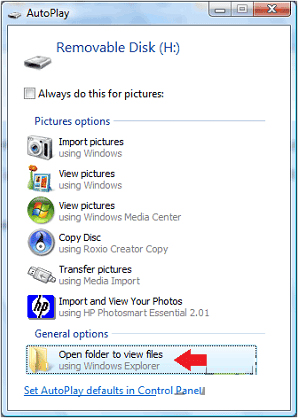
Sie können jetzt Ihre Dateien auswählen und von Ihrem Android-Gerät auf Ihren PC kopieren. Um in diesem Moment Zeit zu sparen, können Sie alle Ordner und Dateien kopieren und auf Ihren PC kopieren. Später finden Sie die gewünschten Dateien zurück.

Wenn Sie nach Fotos suchen, finden Sie diese im DCIM-Ordner und können Ihre wichtigen Fotos problemlos zurückerhalten. Das ist alles, was Sie befolgen müssen, wenn Ihr USB-Debugging bereits aktiviert ist.
Hinweis: Auch wenn das USB-Debugging nicht aktiviert ist, wird es weiterhin angezeigt, Sie können jedoch nicht auf Dateien zugreifen oder diese übertragen.
Lösung 2: Verwenden des Datenkabels zum Verschieben von Dateien (kein USB-Debugging)
Wenn Ihr Gerätebildschirm noch verwendbar ist, ist diese Lösung sehr einfach. Wenn nicht, müssen Sie einige zusätzliche Längen umgehen.
Methode 1:
Fahren Sie mit dem einfachsten Weg fort, das USB-Debugging einzuschalten. Wenn der Bildschirm Ihres Android-Geräts trotz des Problems weiterhin funktionsfähig ist, können Sie die Entwickleroption aufrufen, um die erforderliche Einstellung zu erreichen.
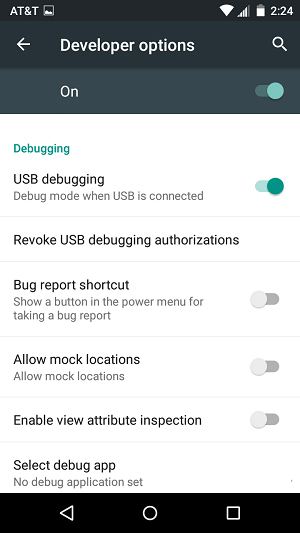
Wenn Ihr Gerät nicht über Entwickleroptionen verfügt, können Sie diese aktivieren, indem Sie die folgenden Schritte ausführen:
- Gehen Sie zu Einstellungen> Scrollen Sie nach unten zu Über das Telefon und klicken Sie darauf
- Klicken Sie nun mehrmals auf Build-Nummer, bis eine Popup-Meldung mit dem Titel „Herzlichen Glückwunsch, Sie sind jetzt Entwickler“ angezeigt wird.
- Gehen Sie nun zurück zu Einstellungen und scrollen Sie ganz nach unten. Sie sehen die Entwickleroption.

Sie können das USB-Debugging jetzt ganz einfach mit nur einem Fingertipp in Ihren Entwickleroptionen ein- oder ausschalten. Schalten Sie das USB-Debugging ein und danach können Sie Ihre Dateien einfach von Ihren Android-Geräten auf den PC verschieben, sobald die Verbindung hergestellt ist und Ihr Telefon erfolgreich verbunden wurde.
Methode 2:
Methode 1 funktioniert nur, wenn der Bildschirm des Geräts ordnungsgemäß funktioniert. Was ist jedoch, wenn der Bildschirm überhaupt nicht funktioniert oder nicht einmal der Sperrbildschirm angezeigt wird? Entspann dich! Mit Hilfe des OTG-Kabels können Sie über den zweiten Bildschirm auf Ihren Telefonbildschirm zugreifen. Wenn Sie den Telefon- / Tablet-Bildschirm weiterhin sehen können, benötigen Sie den zweiten Bildschirm nicht.
In beiden Fällen benötigen Sie ein USB-OTG-Kabel und eine USB-Maus, die als Cursor fungieren. Befolgen Sie die nachstehenden Schritte, um dies zu tun:
- Schalten Sie Ihr Telefon oder Tablet ein
- Schließen Sie das USB-OTG-Kabel an Ihr Gerät an, wie Sie ein Ladegerät anschließen
- Schließen Sie eine USB-Maus an das andere Ende des Kabels an und warten Sie einen Moment
Wenn Sie Ihren Bildschirm sehen können, sehen Sie einen Cursor, den Sie mit Ihrer Maus frei bewegen können. Die Dinge, die Sie mit den Fingern tun konnten, erledigen Sie all diese Dinge mit einer verbundenen Maus. Befolgen Sie danach die in Methode 1 genannten Schritte.
Lösung 3: Verwenden Sie den PC, um auf Daten von einem defekten Android-Bildschirm zuzugreifen
Wenn Ihr Android-Telefon kaputt geht, verwenden Sie Ihren PC, um auf die auf dem Telefon gespeicherten Daten zuzugreifen. Dazu benötigen Sie das Android Control Tool, das Sie herunterladen und auf dem Computer installieren müssen. Abgesehen davon sollten Sie ADB auch auf dem PC installieren, damit Sie problemlos auf Ihr defektes Telefon zugreifen und Daten von einem Android-Telefon mit defektem Bildschirm wiederherstellen können.
Denken Sie daran, dass diese Lösung nur funktioniert, wenn das USB-Debugging auf dem Telefon aktiviert ist.
Befolgen Sie nun die folgenden Schritte, um fortzufahren:
Schritt 1: Downloaden und installieren Sie ADB auf PC von https://forum.xda-developers.com/showthread.php?t=2317790 (Entwickelt von shimp208- ein XDA Developer Forum Mitglied). Auf dem Desktop wird eine Verknüpfung erstellt, mit der eine Eingabeaufforderung geöffnet werden kann
Schritt 2: Wenn die Eingabeaufforderung geöffnet wird, geben Sie einfach den unten angegebenen Befehl ein:
Adb shell
echo “persist.service.adb.enable=1” >>/system/build.prop
echo “persist.service.debuggable=1” >>/system/build.prop
echo “persist.sys.usb.config=mass_storage,adb” >>/system/build.prop”

Schritt 3: Starten Sie jetzt Ihr Gerät neu
Schritt 4: Schließen Sie danach Ihr Gerät an den PC an, und der Android-Steuerungsbildschirm wird angezeigt, mit dessen Hilfe Sie das Gerät über den PC steuern können
Schritt 5: Und jetzt sichern Sie Ihre Daten einfach auf einem Speicherplatz wie Google Drive, Dropbox usw.
Vergessen Sie nicht, zur nächsten Lösung zu springen, wenn diese Methode für Sie nicht funktioniert.
Lösung 4: Empfohlen – Beste Software zum Wiederherstellen von Daten von Android-Telefonen / -Tablets mit defektem Bildschirm
Der am meisten empfohlene und sicherste Weg, um Daten von einem Android-Telefon mit defektem Bildschirm wiederherzustellen, ist die Verwendung der Android Kaputter Bildschirm-Datenwiederherstellungssoftware.
Diese Software verfügt über eine erweiterte Funktion, mit der auch nicht funktionierende Android-Geräte erkannt und Daten wie Bilder, Videos, SMS, Songs, Filme, Kontakte, Anrufprotokolle, Notizen usw. auf dem Android-Telefon / -Tablet problemlos wiederhergestellt werden können.
Mit dieser Software können Daten von Android-Telefonen / -Tablets mit defektem Bildschirm, mit Viren infizierten, verwurzelten sowie formatierten Android-Telefonen oder -Tablets effizient wiederhergestellt werden.
Die Software ist sowohl für Windows- als auch für Mac-Benutzer verfügbar. Worauf warten Sie noch Herunterladen Android Kaputter Bildschirm Datenwiederherstellung Werkzeug Jetzt und stellen Sie Ihre Daten mit nur wenigen Klicks wieder her.
 btn_img
btn_img
Hinweis: Es wird empfohlen, dass Sie herunterladen und verwenden die Software auf Ihrem Desktop oder Laptop . Die Wiederherstellung von Telefondaten auf dem Telefon selbst ist riskant, da Sie möglicherweise alle Ihre wertvollen Informationen verlieren, weil Daten überschrieben werden.
Schritte zum Wiederherstellen von Daten von einem Android-Telefon / -Tablet mit defektem Bildschirm
Methode 5: Bringen Sie Ihr Android-Handy zur Reparaturwerkstatt
Wenn Sie nach den oben genannten Methoden immer noch mit der gleichen Situation konfrontiert sind, ist es besser, Ihr Gerät zur Reparaturwerkstatt zu bringen und ihnen mitzuteilen, dass die darauf gespeicherten Daten wichtig sind und Sie sie zurückhaben möchten.
Danach analysieren sie Ihr Telefon ordnungsgemäß und versuchen, das Problem zu beheben. Dies ist auch eine der besten Möglichkeiten, um Daten von Android-Handy mit defektem Bildschirm wiederherzustellen.
Wie entsperre ich ein kaputtes Android-Handy, wenn ich mein Passwort vergessen habe?
Es ist sehr frustrierend, wenn Ihr Telefon kaputt ist und Sie gleichzeitig das Passwort zum Entsperren des Geräts vergessen. Aber keine Sorge, es gibt Möglichkeiten, das Android-Telefon zu entsperren, wenn es gesperrt wird.
Es gibt viele Benutzer, die fragen, wie ein defektes Android-Telefon entsperrt werden kann, wenn es gesperrt wird. Manchmal ist die Situation schlimmer und Sie können nicht auf Ihr Gerät zugreifen, da es vollständig tot ist oder schwarz wird. In einem solchen Zustand müssen Sie Tools von Drittanbietern wie verwenden Android Bildschirm sperren Entfernung.
Bonus-Tipps
Sie müssen wissen, dass Backup das Wichtigste ist, um die Datenverlustsituation oder andere unerwünschte Ereignisse auf Android-Handys problemlos zu bewältigen. Aber wenn der Android-Bildschirm kaputt geht, sieht die Situation etwas anders aus.
Es ist jedoch immer eine gute Idee, eine Sicherungskopie aller wichtigen Daten vom Telefon aus zu erstellen und diese regelmäßig zu aktualisieren. Auf diese Weise werden Ihre Android-Daten sicherer und Sie können mit unerwarteten Datenverlusten umgehen.
Eine der besten Möglichkeiten zum Sichern von Android-Daten ist die Verwendung von Android Daten Sichern & Wiederherstellen Werkzeug. Dies ist ein Tool von Drittanbietern, mit dem alle wichtigen Daten problemlos vom Android-Handy gesichert werden können. Und wenn Sie mit Datenverlust konfrontiert sind, können Sie mit diesem Tool alle Daten einfach wiederherstellen.
Fazit
Ich hoffe, dass Sie durch Befolgen der oben genannten Methoden und Schritte Ihre Daten von Ihrem Android-Smartphone oder -Tablet wiederhergestellt haben, dessen Bildschirm defekt ist.
Wenn Sie mich fragen, würde ich Ihnen empfehlen, die empfohlene Lösung zu befolgen, die Lösung 3 ist, um die Android-Datenwiederherstellungssoftware zu verwenden, wenn Lösung 1 und 2 fehlschlagen.

James Leak is a technology expert and lives in New York. Previously, he was working on Symbian OS and was trying to solve many issues related to it. From childhood, he was very much interested in technology field and loves to write blogs related to Android and other OS. So he maintained that and currently, James is working for de.androiddata-recovery.com where he contribute several articles about errors/issues or data loss situation related to Android. He keeps daily updates on news or rumors or what is happening in this new technology world. Apart from blogging, he loves to travel, play games and reading books.